w3c WEB标准教程.docx
《w3c WEB标准教程.docx》由会员分享,可在线阅读,更多相关《w3c WEB标准教程.docx(19页珍藏版)》请在冰豆网上搜索。
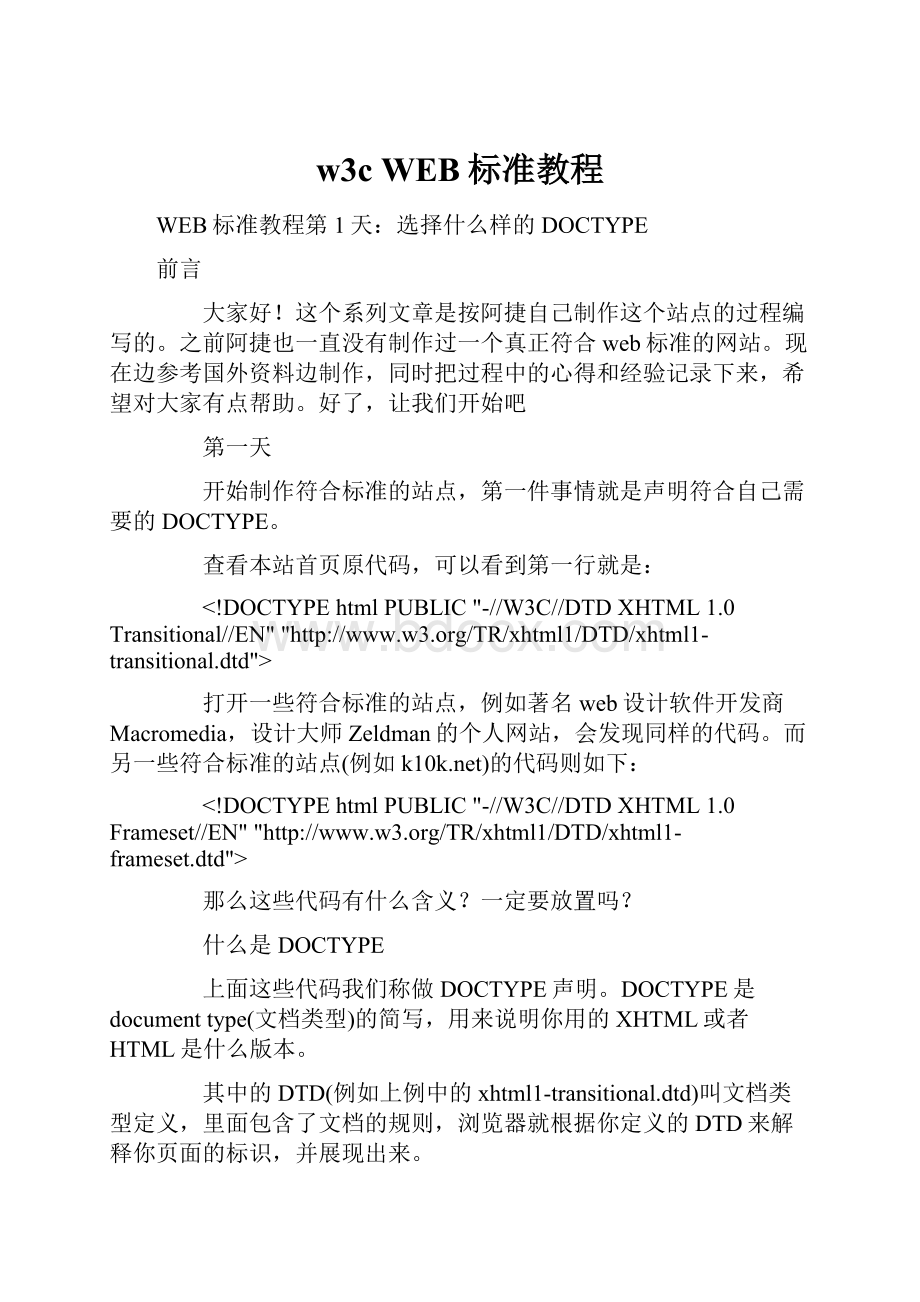
w3cWEB标准教程
WEB标准教程第1天:
选择什么样的DOCTYPE
前言
大家好!
这个系列文章是按阿捷自己制作这个站点的过程编写的。
之前阿捷也一直没有制作过一个真正符合web标准的网站。
现在边参考国外资料边制作,同时把过程中的心得和经验记录下来,希望对大家有点帮助。
好了,让我们开始吧
第一天
开始制作符合标准的站点,第一件事情就是声明符合自己需要的DOCTYPE。
查看本站首页原代码,可以看到第一行就是:
DOCTYPEhtmlPUBLIC"-//W3C//DTDXHTML1.0Transitional//EN""http:
//www.w3.org/TR/xhtml1/DTD/xhtml1-transitional.dtd">
打开一些符合标准的站点,例如著名web设计软件开发商Macromedia,设计大师Zeldman的个人网站,会发现同样的代码。
而另一些符合标准的站点(例如)的代码则如下:
DOCTYPEhtmlPUBLIC"-//W3C//DTDXHTML1.0Frameset//EN""http:
//www.w3.org/TR/xhtml1/DTD/xhtml1-frameset.dtd">
那么这些代码有什么含义?
一定要放置吗?
什么是DOCTYPE
上面这些代码我们称做DOCTYPE声明。
DOCTYPE是documenttype(文档类型)的简写,用来说明你用的XHTML或者HTML是什么版本。
其中的DTD(例如上例中的xhtml1-transitional.dtd)叫文档类型定义,里面包含了文档的规则,浏览器就根据你定义的DTD来解释你页面的标识,并展现出来。
要建立符合标准的网页,DOCTYPE声明是必不可少的关键组成部分;除非你的XHTML确定了一个正确的DOCTYPE,否则你的标识和CSS都不会生效。
XHTML1.0提供了三种DTD声明可供选择:
过渡的(Transitional):
要求非常宽松的DTD,它允许你继续使用HTML4.01的标识(但是要符合xhtml的写法)。
完整代码如下:
DOCTYPEhtmlPUBLIC"-//W3C//DTDXHTML1.0Transitional//EN""http:
//www.w3.org/TR/xhtml1/DTD/xhtml1-transitional.dtd">
严格的(Strict):
要求严格的DTD,你不能使用任何表现层的标识和属性,例如
。
完整代码如下:
DOCTYPEhtmlPUBLIC"-//W3C//DTDXHTML1.0Strict//EN""http:
//www.w3.org/TR/xhtml1/DTD/xhtml1-strict.dtd">
框架的(Frameset):
专门针对框架页面设计使用的DTD,如果你的页面中包含有框架,需要采用这种DTD。
完整代码如下:
DOCTYPEhtmlPUBLIC"-//W3C//DTDXHTML1.0Frameset//EN""http:
//www.w3.org/TR/xhtml1/DTD/xhtml1-frameset.dtd">
我们选择什么样的DOCTYPE
理想情况当然是严格的DTD,但对于我们大多数刚接触web标准的设计师来说,过渡的DTD(XHTML1.0Transitional)是目前理想选择(包括本站,使用的也是过渡型DTD)。
因为这种DTD还允许我们使用表现层的标识、元素和属性,也比较容易通过W3C的代码校验。
注:
上面说的"表现层的标识、属性"是指那些纯粹用来控制表现的tag,例如用于排版的表格、背景颜色标识等。
在XHTML中标识是用来表示结构的,而不是用来实现表现形式,我们过渡的目的是最终实现数据和表现相分离。
打个比方:
人体模特换衣服。
模特就好比数据,衣服则是表现形式,模特和衣服是分离的,这样你就可以随意换衣服。
而原来HTML4中,数据和表现是混杂在一起的,要一次性换个表现形式非常困难。
呵呵,有点抽象了,这个概念需要我们在应用过程中逐步领会。
补充
DOCTYPE声明必须放在每一个XHTML文档最顶部,在所有代码和标识之上。
DOCTYPE声明好以后,接下来的代码是:
//www.w3.org/1999/xhtml"lang="gb2312">
通常我们HTML4.0的代码只是,这里的"xmlns"是什么呢?
这个"xmlns"是XHTMLnamespace的缩写,叫做"名字空间"声明。
名字空间是什么作用呢?
阿捷自己的理解是:
由于xml允许你自己定义自己的标识,你定义的标识和其他人定义的标识有可能相同,但表示不同的意义。
当文件交换或者共享的时候就容易产生错误。
为了避免这种错误发生,XML采用名字空间声明,允许你通过一个网址指向来识别你的标识。
例如:
小王和小李都定义了一个标识,如果小王的名字空间是"",小李的名字空间是"",那么当两个文档交换数据时,也不会混淆标识,因为它属于不同的名字空间。
更通俗的解释是:
名字空间就是给文档做一个标记,告诉别人,这个文档是属于谁的。
只不过这个"谁"用了一个网址来代替。
XHTML是HTML向XML过渡的标识语言,它需要符合XML文档规则,因此也需要定义名字空间。
又因为XHTML1.0不能自定义标识,所以它的名字空间都相同,就是"http:
//www.w3.org/1999/xhtml"。
如果你还不太理解也不要紧,目前阶段我们只要照抄代码就可以了。
后面的lang="gb2312",指定你的文档用简体中文。
第三步是定义你的语言编码,类似这样:
为了被浏览器正确解释和通过W3C代码校验,所有的XHTML文档都必须声明它们所使用的编码语言,我们一般使用gb2312(简体中文),制作多国语言页面也有可能用Unicode、ISO-8859-1等,根据你的需要定义。
通常这样定义就可以了。
但是要补充说明的是,XML文档并不是这样定义语言编码的,XML的定义方式如下:
xmlversion="1.0"encoding="gb2312"?
>
你在M的首页代码第一行就可以看见类似的语句,这也是W3C推荐使用的定义方法。
那为什么我们不直接采用这种方法呢?
原因是一些浏览器对标准的支持不完善,不能正确理解这样的定义方法,比如IE6/windows。
所以在目前过渡方案下,我们依然推荐使用meta方式。
当然,你可以两种方法都写。
看本站源代码,你会发现语言编码定义的地方还多一句:
这是针对老版本浏览器写的,以保证各种浏览器都能正确解释页面。
注意:
在上面声明语句的最后,你看到有一个斜杠"/",这和我们以前的HTML4.0的代码写法不同。
原因是XHTML语法规则要求所有的标识都必须有开始和结束。
例如
和、和
等,对于不成对的标识,要求在标识最后加一个空格,然后跟一个"/"。
例如
写成
、![]() 写成
写成![]() ,加空格的原因是避免代码连在一起浏览器不识别。
,加空格的原因是避免代码连在一起浏览器不识别。
事实上,所有表现的地方都需要用CSS来实现。
我们以前都习惯用table来定位和布局,现在要改用DIV来定位和布局。
这是思维方式的变化,一开始有些不习惯。
呵呵,任何变革都会有阻力的,为了享受标准带来的"益处",放弃一些老的传统做法是值得的。
外部调用样式表
在以前,我们通常采用2种方法使用样式表:
页面内嵌法:
就是将样式表直接写在页面代码的head区。
类似这样:
--body{background:
white;color:
black;}-->
外部调用法:
将样式表写在一个独立的.css文件中,然后在页面head区用类似以下代码调用。
在符合web标准的设计中,我们使用外部调用法,好处不言而喻,你可以不修改页面只修改.css文件而改变页面的样式。
如果所有页面都调用同一个样式表文件,那么改一个样式表文件,可以改变所有文件的样式。
双表法调用样式表
查看某些符合标准站点的原代码,你可能看到,在调用样式表的地方有如下2句:
@importurl(css/style01.css);
为什么要写两次呢?
实际上一般情况下用外联法调用(就是第一句)就足够了。
我这里使用双表调用只是一种示例。
其中的"@import"命令用于输入样式表。
而"@import"命令在netscape4.0版本浏览器是无效的。
也就是说,当你希望某些效果在netscape4.0浏览器中隐藏,在4.0以上或其它浏览器中又显示的时候,你可以采用"@import"命令方法调用样式表。
收藏夹小图标
如果你将本站加入收藏夹,可以看到在收藏夹网址之前的IE图标变成了本站特别的图标。
要实现这样效果很简单,首先制作一个16x16的icon图标,命名为favicon.ico,放在根目录下。
然后将下面的代码嵌入head区:
为搜索引擎准备的内容
代码如下,替换成你自己站点的内容就可以:
允许搜索机器人搜索站内所有链接。
如果你想某些页面不被搜索,推荐采用robots.txt方法
设置站点作者信息
设置站点版权信息
站点的简要介绍(推荐)
web标准的教程站点,推动web标准在中国的应用"/>
站点的关键词(推荐)
先介绍这么多。
补充说明,前面花了5节都是讲head区的代码,实际页面内容还一字未提,呵呵,不要急,其实head区是非常重要的,看一个页面的head的代码就可以知道设计师是否够专业。
1.所有的标记都必须要有一个相应的结束标记
以前在HTML中,你可以打开许多标签,例如
和
而不一定写对应的
和来关闭它们。
但在XHTML中这是不合法的。
XHTML要求有严谨的结构,所有标签必须关闭。
如果是单独不成对的标签,在标签最后加一个"/"来关闭它。
例如:
2.所有标签的元素和属性的名字都必须使用小写
与HTML不一样,XHTML对大小写是敏感的,
和<TITLE>是不同的标签。</p><p>XHTML要求所有的标签和属性的名字都必须使用小写。</p><p>例如:</p><p><BODY>必须写成<body>。</p><p>大小写夹杂也是不被认可的,通常dreamweaver自动生成的属性名字"onMouseOver"也必须修改成"onmouseover"。</p><p> 3.所有的XML标记都必须合理嵌套</p><p> 同样因为XHTML要求有严谨的结构,因此所有的嵌套都必须按顺序,以前我们这样写的代码:</p><p> <p><b></p></b></p><p> 必须修改为:</p><p> <p><b></b></p></p><p> 就是说,一层一层的嵌套必须是严格对称。</p><p> 4.所有的属性必须用引号""括起来</p><p> 在HTML中,你可以不需要给属性值加引号,但是在XHTML中,它们必须被加引号。</p><p>例如:</p><p> <height=80> </p><p> 必须修改为:</p><p> <height="80"></p><p> 特殊情况,你需要在属性值里使用双引号,你可以用",单引号可以使用',例如:</p><p> <alt="say'hello'"></p><p> 5.把所有<和&特殊符号用编码表示 </p><p> 任何小于号(<),不是标签的一部分,都必须被编码为<</p><p> 任何大于号(>),不是标签的一部分,都必须被编码为></p><p> 任何与号(&),不是实体的一部分的,都必须被编码为&</p><p> 注:</p><p>以上字符之间无空格。</p><p> 6.给所有属性赋一个值</p><p> XHTML规定所有属性都必须有一个值,没有值的就重复本身。</p><p>例如:</p><p> <tdnowrap><inputtype="checkbox"name="shirt"value="medium"checked></p><p>必须修改为:</p><p> <tdnowrap="nowrap"><inputtype="checkbox"name="shirt"value="medium"checked="checked"></p><p> 7.不要在注释内容中使“--”</p><p> “--”只能发生在XHTML注释的开头和结束,也就是说,在内容中它们不再有效。</p><p>例如下面的代码是无效的:</p><p> <!</p><p>--这里是注释-----------这里是注释--> </p><p> 用等号或者空格替换内部的虚线。</p><p> <!</p><p>--这里是注释============这里是注释--></p><p> 以上这些规范有的看上去比较奇怪,但这一切都是为了使我们的代码有一个统一、唯一的标准,便于以后的数据再利用。</p><p>WEB标准教程第7天:</p><p>CSS入门</p><p>1.基本语法规范</p><p> 分析一个典型CSS的语句:</p><p> p{COLOR:</p><p>#FF0000;BACKGROUND:</p><p>#FFFFFF}</p><p> 其中"p"我们称为"选择器"(selectors),指明我们要给"p"定义样式;</p><p> 样式声明写在一对大括号"{}"中;</p><p> COLOR和BACKGROUND称为"属性"(property),不同属性之间用分号";"分隔;</p><p> "#FF0000"和"#FFFFFF"是属性的值(value)。</p><p> 2.颜色值 </p><p> 颜色值可以用RGB值写,例如:</p><p>color:</p><p>rgb(255,0,0),也可以用十六进制写,就象上面例子color:</p><p>#FF0000。</p><p>如果十六进制值是成对重复的可以简写,效果一样。</p><p>例如:</p><p>#FF0000可以写成#F00。</p><p>但如果不重复就不可以简写,例如#FC1A1B必须写满六位。</p><p> 3.定义字体</p><p> web标准推荐如下字体定义方法:</p><p> body{font-family:</p><p>"LucidaGrande",Verdana,Lucida,Arial,Helvetica,宋体,sans-serif;}</p><p> 字体按照所列出的顺序选用。</p><p>如果用户的计算机含有LucidaGrande字体,文档将被指定为LucidaGrande。</p><p>没有的话,就被指定为Verdana字体,如果也没有Verdana,就指定为Lucida字体,依此类推,;</p><p> LucidaGrande字体适合MacOSX;</p><p> Verdana字体适合所有的Windows系统;</p><p> Lucida适合UNIX用户</p><p> "宋体"适合中文简体用户;</p><p> 如果所列出的字体都不能用,则默认的sans-serif字体能保证调用;</p><p> 4.群选择器</p><p> 当几个元素样式属性一样时,可以共同调用一个声明,元素之间用逗号分隔,:</p><p>p,td,li{font-size:</p><p>12px;}</p><p> 5.派生选择器</p><p> 可以使用派生选择器给一个元素里的子元素定义样式,例如这样:</p><p> listrong{font-style:</p><p>italic;font-weight:</p><p>normal;}</p><p> 就是给li下面的子元素strong定义一个斜体不加粗的样式。</p><p> 6.id选择器</p><p> 用CSS布局主要用层"div"来实现,而div的样式通过"id选择器"来定义。</p><p>例如我们首先定义一个层</p><p> <divid="menubar"></div></p><p> 然后在样式表里这样定义:</p><p> #menubar{MARGIN:</p><p>0px;BACKGROUND:</p><p>#FEFEFE;COLOR:</p><p>#666;} </p><p> 其中"menubar"是你自己定义的id名称。</p><p>注意在前面加"#"号。</p><p> id选择器也同样支持派生,例如:</p><p> #menubarp{text-align:</p><p>right;margin-top:</p><p>10px;}</p><p> 这个方法主要用来定义层和那些比较复杂,有多个派生的元素。</p><p> 6.类别选择器</p><p> 在CSS里用一个点开头表示类别选择器定义,例如:</p><p> .14px{color:</p><p>#f60;font-size:</p><p>14px;}</p><p> </p><p> 在页面中,用class="类别名"的方法调用:</p><p> <spanclass="14px">14px大小的字体</span></p><p> 这个方法比较简单灵活,可以随时根据页面需要新建和删除。</p><p> 7.定义链接的样式</p><p> CSS中用四个伪类来定义链接的样式,分别是:</p><p>a:</p><p>link、a:</p><p>visited、a:</p><p>hover和a:</p><p>active,例如:</p><p> a:</p><p>link{font-weight:</p><p>bold;text-decoration:</p><p>none;color:</p><p>#c00;}</p><p> a:</p><p>visited{font-weight:</p><p>bold;text-decoration:</p><p>none;color:</p><p>#c30;}</p><p> a:</p><p>hover{font-weight:</p><p>bold;text-decoration:</p><p>underline;color:</p><p>#f60;}</p><p> a:</p><p>active{font-weight:</p><p>bold;text-decoration:</p><p>none;color:</p><p>#F90;} </p><p> 以上语句分别定义了"链接、已访问过的链接、鼠标停在上方时、点下鼠标时"的样式。</p><p>注意,必须按以上顺序写,否则显示可能和你预想的不一样。</p><p>记住它们的顺序是“LVHA”。</p><p> 呵呵,看了这么多,有点头晕吧,实际上CSS的语法规范还有很多,这里列的只是一些常用的,毕竟我们是循序渐进,不可能一口吃成胖子:</p><p>)</p><p>1.定义DIV</p><p> 分析一个典型的定义div例子:</p><p> #sample{MARGIN:</p><p>10px10px10px10px;</p><p> PADDING:</p><p>20px10px10px20px;</p><p> BORDER-TOP:</p><p>#CCC1pxsolid;</p><p> BORDER-RIGHT:</p><p>#CCC1pxsolid;</p><p> BORDER-BOTTOM:</p><p>#CCC1pxsolid;</p><p> BORDER-LEFT:</p><p>#CCC1pxsolid;</p><p> BACKGROUND:</p><p>url(images/bg_poem.jpg)#FEFEFEno-repeatrightbottom;</p><p> COLOR:</p><p>#666;</p><p> TEXT-ALIGN:</p><p>center;</p><p> LINE-HEIGHT:</p><p>150%;WIDTH:</p><p>60%;}</p><p> 说明如下:</p><p> 层的名称为sample,在页面中用<divid="sample">就可以调用这个样式。</p><p> MARGIN是指层的边框以外留的空白,用于页边距或者与其它层制造一个间距。</p><p>"10px10px10px10px"分别代表"上右下左"(顺时针方向)四个边距,如果都一样,可以缩写成"MARGIN:</p><p>10px;"。</p><p>如果边距为零,要写成"MARGIN:</p><p>0px;"。</p><p>注意:</p><p>当值是零时,除了RGB颜色值0%必须跟百分号,其他情况后面可以不跟单位"px"。</p><p>MARGIN是透明元素,不能定义颜色。</p><p> PADDING是指层的边框到层的内容之间的空白。</p><p>和margin一样,分别指定上右下左边框到内容的距离。</p><p>如果都一样,可以缩成"PADDING:</p><p>0px"。</p><p>单独指定左边可以写成"PADDING-LEFT:</p><p>0px;"。</p><p>PADDING是透明元素,不能定义颜色。</p><p> BORDER是指层的边框,"BORDER-RIGHT:</p><p>#CCC1pxsolid;"是定义层的右边框颜色为"#CCC",宽度为"2px",样式为"solid"直线。</p><p> 如果要虚线样式可以用"dotted"。</p><p> BACKGROUND是定义层的背景。</p><p>分2级定义,先定义图片背景,采用"url(../images/bg_logo.gif)"来指定背景图片路径;其次定义背景色"#FEFEFE"。</p><p>"no-repeat"指背景图片不需要重复,如果需要横向重复用"repeat-x",纵向重复用"repeat-y",重复铺满整个背景用"repeat"。</p><p>后面的"rightbottom;"是指背景图片从右下角开始。</p><p>如果没有背景图片可以只定义背景色BACKGROUND:</p><p>#FEFEFE</p><p> COLOR用于定义字体颜色,上一节已经介绍过。</p><p> TEXT-ALIGN用来定义层中的内容排列方式,center居中,left居左,right居右。</p><p> LINE-HEIGHT定义行高,150%是指高度为标准高度的150%,也可以写作:</p><p>LINE-HEIGHT:</p><p>1.5或者LINE-HEIGHT:</p><p>1.5em,都是一样的意思。</p><p> WIDTH是定义层的宽度,可以采用固定值,例如500px,也可以采用百分比,象这里的"60%"。</p><p>要注意的是:</p><p>这个宽度仅仅指你内容的宽度,不包含margin,border和padding。</p><p>但在有些浏览器中不是这么定义的,需要你多试试。</p><p> 2.CSS2盒模型</p><p> 自从1996年CSS1的推出,W3C组织就建议把所有网页上的对像都放在一个盒(box)中,设计师可以</p>
</div>
<div class="page_view" id="pageContainer" oncontextmenu="return false">
<!--end documenttopic-->
</div>
<div id="outer_page_more" style="margin-bottom:20px;background-color:#FFF; border:solid 1px #ccc; box-shadow:none; ">
<div class="inner_page_more" id="page_more" style="width: 920px; overflow:hidden; line-height: 30px;">
<div id="html-reader-go-more" class="banner-wrap more-btn-banner" style="padding: 30px 0px;
width: 920px; position:relative;">
<div id="loading" style="text-align:center;width: 920px; padding-bottom:100px; font-size: 18px; line-height:40px;">
<img src="https://static.bdocx.com/images/loading.gif" alt="加载" /><br />
文档加载中……请稍候!<br />
<a rel="nofollow" href="https://www.bdocx.com/doc/9651549.html" style="color:blue;text-decoration:underline;">如果长时间未打开,您也可以点击刷新试试。</a>
</div>
<p style="text-align: center; font-size: 18px;">
<span id="ftip">下载文档到电脑,查找使用更方便</span>
</p>
<!--
<p style="text-align: center; font-size: 14px;">
<b></b><span><b style="color: #ff0000">3</b>
金币</span></p>
-->
<p style="text-align: center; padding-top: 15px;">
<table style="margin:0px auto;"><tr><td>
<a target="_parent" rel="nofollow" href="https://www.bdocx.com/down/9651549.html" class="ui-bz-btn-senior banner-download"
style="padding: 5px 35px; font-size: 15px; text-decoration: none"><b
style="color: #fff">下载</b></a></td><td> <a rel="nofollow" target="_blank" href="https://www.bdocx.com/UserManage/Recharge.aspx?f=0&d=9651549" class="ui-bz-btn-senior2 banner-download"
style="padding: 5px 35px; font-size: 15px; text-decoration: none"><b
style="color: #fff">加入VIP,免费下载</b></a></td></tr>
</table>
</p>
<p id="ntip" style="text-align: center; padding-top: 30px;">
<div id="ntip" class="banner-more-btn"
style="text-align: center; width: 250px; display:block; margin:20px auto;" onclick="showmorepage()">
<span class="moreBtn goBtn" style="text-align: center"><span>还剩<span id="spanpage"></span>页未读,</span><span
class="fc2e">继续阅读</span></span><p class="down-arrow goBtn"></p>
</div>
</div>
</div>
</div>
<div class="works-manage-box shenshu">
<a rel="nofollow" href="javascript:jubao()" title="举报" class="fLeft works-manage-item works-manage-report">
<span class="inline-block ico ">
<img src="https://static.bdocx.com/images/jubao.jpg" alt="举报"></span>
<br>
举报</a>
<a rel="nofollow" href="https://www.bdocx.com/UserManage/CopyrightAppeal.aspx?bid=9651549" title="版权申诉" class="fLeft works-manage-item works-manage-report" target="_blank"
<span class="inline-block ico"> <img src="https://static.bdocx.com/images/bang_tan.gif" width="18" alt="版权申诉"></span>
<br>
版权申诉</a>
<a rel="nofollow" class="fLeft" style="display:block; padding-top:17px; padding-left:20px;font-size:14px;">
word格式文档无特别注明外均可编辑修改;预览文档经过压缩,下载后原文更清晰!
</a>
<a target="_parent" rel="nofollow" href="https://www.bdocx.com/down/9651549.html" title="点击进入下载" class="fr hover-none works-manage-download">
<em class="mr5">立即下载</em><span class="download-ico2 ico inline-block vertical-middle"></span></a>
<input type="hidden" value="1332" id="tu_id">
</div>
<dl class="works-intro gray2 cl pb10" style="border-bottom: none; padding-bottom: 0">
<dt class="fl">配套讲稿:</dt><dd class="fl wordwrap" style="color:#666666"><p>如PPT文件的首页显示<font color="#FF0000">word图标</font>,表示该PPT已包<font color="#FF0000">含配套word讲稿</font>。双击word图标可打开word文档。
</p></dd>
<dt class="fl">特殊限制:</dt><dd class="fl wordwrap" style="color:#666666"><p>部分文档作品中含有的国旗、国徽等图片,仅作为作品整体效果示例展示,禁止商用。设计者仅对作品中独创性部分享有著作权。</p></dd>
<dt class="fl">关 键 词:</dt><dd class="fl wordwrap">
w3c
WEB标准教程
WEB
标准
教程
</dd>
</dl>
<div class="works-intro gray2 c666">
<span class=" notice-ico">
<img alt="提示" src="https://static.bdocx.com/images/bang_tan.gif" style="padding-left: 24px; vertical-align: middle"></span>
冰豆网所有资源均是用户自行上传分享,仅供网友学习交流,未经上传用户书面授权,请勿作他用。
</div>
<!--ta的资源-->
<div class="mt10 related-pic-box" id="brandlist" style="height: 450px;">
<div class="works-comment-hd">
该用户的其他资源 <a rel="nofollow" href="https://www.bdocx.com/user/251.html" class="fr" style="font-size: 12px;
font-weight: normal" hidefocus="true" target="_blank">更多>></a></div>
<div id="related-pic-list" class="related-pic-list cl" style="padding-left:12px; padding-right:0px;">
<ul>
<li><h3><a href="https://www.bdocx.com/doc/8531597.html" target="_parent" title="《Java程序设计》考试大纲及样题试行.docx">
<img class="lazys" data-original='https://file1.bdocx.com/fileroot1/2023-1/31/af049ae2-0f39-46ba-ad19-ff66a18296b0/4e48403067294764af0866270537dfb1.gif'
alt="《Java程序设计》考试大纲及样题试行.docx" src="https://static.bdocx.com/images/filetype/d_word.png">
《Java程序设计》考试大纲及样题试行.docx
</a></h3></li>
<li><h3><a href="https://www.bdocx.com/doc/8531688.html" target="_parent" title="《工业企业管理》自学任务书.docx">
<img class="lazys" data-original='https://file1.bdocx.com/fileroot1/2023-1/31/c015a451-a132-4cfe-bd39-e6bd21d238f9/ddec78cd42cf4bb79b4225094bca5e1e.gif'
alt="《工业企业管理》自学任务书.docx" src="https://static.bdocx.com/images/filetype/d_word.png">
《工业企业管理》自学任务书.docx
</a></h3></li>
<li><h3><a href="https://www.bdocx.com/doc/8531700.html" target="_parent" title="《短歌行》原文翻译及赏析.docx">
<img class="lazys" data-original='https://file1.bdocx.com/fileroot1/2023-1/31/eccbd579-a572-413d-9568-05ceebf38265/349d969826e24040ac24e2669d9dfccf.gif'
alt="《短歌行》原文翻译及赏析.docx" src="https://static.bdocx.com/images/filetype/d_word.png">
《短歌行》原文翻译及赏析.docx
</a></h3></li>
<li><h3><a href="https://www.bdocx.com/doc/8531709.html" target="_parent" title="《跳水》教案3.docx">
<img class="lazys" data-original='https://file1.bdocx.com/fileroot1/2023-1/31/efe0dcbf-b893-4fd3-87e6-fe323db685ae/77cbf97955454980b4fbbe8adbee715a.gif'
alt="《跳水》教案3.docx" src="https://static.bdocx.com/images/filetype/d_word.png">
《跳水》教案3.docx
</a></h3></li>
<li><h3><a href="https://www.bdocx.com/doc/8531774.html" target="_parent" title="《基于MATLAB的信号与系统实验指导》编程练习.docx">
<img class="lazys" data-original='https://file1.bdocx.com/fileroot1/2023-1/31/80e03399-d397-4610-b9e9-1eace0d6b369/cabd94d1e4dd43eea84661d38b3bfd05.gif'
alt="《基于MATLAB的信号与系统实验指导》编程练习.docx" src="https://static.bdocx.com/images/filetype/d_word.png">
《基于MATLAB的信号与系统实验指导》编程练习.docx
</a></h3></li>
<li><h3><a href="https://www.bdocx.com/doc/8531861.html" target="_parent" title="《你是最棒的》教学设计.docx">
<img class="lazys" data-original='https://file1.bdocx.com/fileroot1/2023-1/31/3a2e9b25-1bc2-44f3-9441-d5f5357912c0/11d038d43ea04eb783fb6030677f76f0.gif'
alt="《你是最棒的》教学设计.docx" src="https://static.bdocx.com/images/filetype/d_word.png">
《你是最棒的》教学设计.docx
</a></h3></li>
<li><h3><a href="https://www.bdocx.com/doc/8531911.html" target="_parent" title="《选修4化学反应原理》知识点总结整理超全.docx">
<img class="lazys" data-original='https://file1.bdocx.com/fileroot1/2023-1/31/23c867e3-6eac-496b-980d-06e8131e10f5/2f5772e272aa48cbbe2bed05b2da18b1.gif'
alt="《选修4化学反应原理》知识点总结整理超全.docx" src="https://static.bdocx.com/images/filetype/d_word.png">
《选修4化学反应原理》知识点总结整理超全.docx
</a></h3></li>
<li><h3><a href="https://www.bdocx.com/doc/8531964.html" target="_parent" title="2环境应急监测试题资料.docx">
<img class="lazys" data-original='https://file1.bdocx.com/fileroot1/2023-1/31/c19ab869-2a2f-44e2-b7dc-2284acda61e5/d0d28275ea0844cb850c8083482adccf.gif'
alt="2环境应急监测试题资料.docx" src="https://static.bdocx.com/images/filetype/d_word.png">
2环境应急监测试题资料.docx
</a></h3></li>
<li><h3><a href="https://www.bdocx.com/doc/8531974.html" target="_parent" title="《自动化仪表工程施工及验收规范》GB50093仪表安装检验批.docx">
<img class="lazys" data-original='https://file1.bdocx.com/fileroot1/2023-1/31/bb9059ab-185f-4c01-b44b-649c19062c1d/7d823fc5ed324712a18f09a371bbc58b.gif'
alt="《自动化仪表工程施工及验收规范》GB50093仪表安装检验批.docx" src="https://static.bdocx.com/images/filetype/d_word.png">
《自动化仪表工程施工及验收规范》GB50093仪表安装检验批.docx
</a></h3></li>
<li><h3><a href="https://www.bdocx.com/doc/8532197.html" target="_parent" title="09年法律硕士民法预热辅导第2102讲完整篇doc.docx">
<img class="lazys" data-original='https://file1.bdocx.com/fileroot1/2023-1/31/9b002082-88e0-4e6f-8496-40a9ca6fbf24/d3432e6c9bcc4a3d9b2107a8e5d58311.gif'
alt="09年法律硕士民法预热辅导第2102讲完整篇doc.docx" src="https://static.bdocx.com/images/filetype/d_word.png">
09年法律硕士民法预热辅导第2102讲完整篇doc.docx
</a></h3></li>
<li><h3><a href="https://www.bdocx.com/doc/8532222.html" target="_parent" title="6阅读能力阅读方法指什么.docx">
<img class="lazys" data-original='https://file1.bdocx.com/fileroot1/2023-1/31/2ffe43cc-4462-4d54-8760-4fe3db81695c/7246435bbb1744d68bb56424e1f483ed.gif'
alt="6阅读能力阅读方法指什么.docx" src="https://static.bdocx.com/images/filetype/d_word.png">
6阅读能力阅读方法指什么.docx
</a></h3></li>
<li><h3><a href="https://www.bdocx.com/doc/8532323.html" target="_parent" title="《豆蔻镇的居民和强盗》读后感.docx">
<img class="lazys" data-original='https://file1.bdocx.com/fileroot1/2023-1/31/6b5593d5-f27a-4977-bfdb-28583f381130/794450c5885942409a48bd88f4f54130.gif'
alt="《豆蔻镇的居民和强盗》读后感.docx" src="https://static.bdocx.com/images/filetype/d_word.png">
《豆蔻镇的居民和强盗》读后感.docx
</a></h3></li>
<li><h3><a href="https://www.bdocx.com/doc/8532379.html" target="_parent" title="CMYK色值参考.docx">
<img class="lazys" data-original='https://file1.bdocx.com/fileroot1/2023-1/31/a9940186-81fe-4428-9c3f-6c432e94845b/2cadd94b6807422799872cf6c643b884.gif'
alt="CMYK色值参考.docx" src="https://static.bdocx.com/images/filetype/d_word.png">
CMYK色值参考.docx
</a></h3></li>
<li><h3><a href="https://www.bdocx.com/doc/8532380.html" target="_parent" title="3121护理查对制度.docx">
<img class="lazys" data-original='https://file1.bdocx.com/fileroot1/2023-1/31/9d965d66-6171-4d05-9363-69fb6a48a6f0/602fb6a808a64218b17796ba99c496d8.gif'
alt="3121护理查对制度.docx" src="https://static.bdocx.com/images/filetype/d_word.png">
3121护理查对制度.docx
</a></h3></li>
<li><h3><a href="https://www.bdocx.com/doc/8532428.html" target="_parent" title="《草莓》课堂教学课件5篇.docx">
<img class="lazys" data-original='https://file1.bdocx.com/fileroot1/2023-1/31/7f6f8bb3-0f45-457a-9fb2-d22a4edc9eba/bd4eccfb2e134b3f8429fce4cf5f1550.gif'
alt="《草莓》课堂教学课件5篇.docx" src="https://static.bdocx.com/images/filetype/d_word.png">
《草莓》课堂教学课件5篇.docx
</a></h3></li>
<li><h3><a href="https://www.bdocx.com/doc/8532451.html" target="_parent" title="CCNA完整知识点.docx">
<img class="lazys" data-original='https://file1.bdocx.com/fileroot1/2023-1/31/cbc15241-625d-4813-9d5a-16dca04f8d56/57b8be9ae6c34b68a619861bab2010d8.gif'
alt="CCNA完整知识点.docx" src="https://static.bdocx.com/images/filetype/d_word.png">
CCNA完整知识点.docx
</a></h3></li>
<li><h3><a href="https://www.bdocx.com/doc/8532463.html" target="_parent" title="《合理安排时间》说课稿.docx">
<img class="lazys" data-original='https://file1.bdocx.com/fileroot1/2023-1/31/600157e0-1f2a-4525-9613-4b015ea0fb59/278d776b02c84fea87d08dfc82f1c849.gif'
alt="《合理安排时间》说课稿.docx" src="https://static.bdocx.com/images/filetype/d_word.png">
《合理安排时间》说课稿.docx
</a></h3></li>
<li><h3><a href="https://www.bdocx.com/doc/8532580.html" target="_parent" title="18我的伯父鲁迅先生.docx">
<img class="lazys" data-original='https://file1.bdocx.com/fileroot1/2023-1/31/1849b17c-8278-458b-97ab-fd13dfb4f3ba/dca16970aa794538b4a2bf9d16aadf33.gif'
alt="18我的伯父鲁迅先生.docx" src="https://static.bdocx.com/images/filetype/d_word.png">
18我的伯父鲁迅先生.docx
</a></h3></li>
<li><h3><a href="https://www.bdocx.com/doc/8532606.html" target="_parent" title="3dmax授课计划doc.docx">
<img class="lazys" data-original='https://file1.bdocx.com/fileroot1/2023-1/31/9caf7c3d-bac9-4509-98c5-f1f4a45e778b/ffc315d3e5944cf5a4e628564abdeafa.gif'
alt="3dmax授课计划doc.docx" src="https://static.bdocx.com/images/filetype/d_word.png">
3dmax授课计划doc.docx
</a></h3></li>
<li><h3><a href="https://www.bdocx.com/doc/8532614.html" target="_parent" title="《中共中央国务院关于加快推进生态文明建设的意见》.docx">
<img class="lazys" data-original='https://file1.bdocx.com/fileroot1/2023-1/31/64b36adb-c3f6-4f94-91b2-f19c7c12689e/305866778384483196d18a2a469e8118.gif'
alt="《中共中央国务院关于加快推进生态文明建设的意见》.docx" src="https://static.bdocx.com/images/filetype/d_word.png">
《中共中央国务院关于加快推进生态文明建设的意见》.docx
</a></h3></li>
<li><h3><a href="https://www.bdocx.com/doc/8532623.html" target="_parent" title="《永生的眼睛》练习题附答案.docx">
<img class="lazys" data-original='https://file1.bdocx.com/fileroot1/2023-1/31/7e658e6b-9988-48f7-9b27-0d610d09b6ee/21670b8eaa424e6f82007a29f50a2c1d.gif'
alt="《永生的眼睛》练习题附答案.docx" src="https://static.bdocx.com/images/filetype/d_word.png">
《永生的眼睛》练习题附答案.docx
</a></h3></li>
<li><h3><a href="https://www.bdocx.com/doc/8532659.html" target="_parent" title="flow3d官方培训教程中的实例中文说明.docx">
<img class="lazys" data-original='https://file1.bdocx.com/fileroot1/2023-1/31/457b0b59-579f-4aa4-8db7-63fdcad6057c/cb89edf404754742bdde5384b03ed20f.gif'
alt="flow3d官方培训教程中的实例中文说明.docx" src="https://static.bdocx.com/images/filetype/d_word.png">
flow3d官方培训教程中的实例中文说明.docx
</a></h3></li>
<li><h3><a href="https://www.bdocx.com/doc/8532684.html" target="_parent" title="《宪法》《监察法》应知应会100题含答案.docx">
<img class="lazys" data-original='https://file1.bdocx.com/fileroot1/2023-1/31/a4cb10aa-bc77-4c91-b0d3-3ff1306baba2/c1de95331b4d4cb18a02dcbf80720425.gif'
alt="《宪法》《监察法》应知应会100题含答案.docx" src="https://static.bdocx.com/images/filetype/d_word.png">
《宪法》《监察法》应知应会100题含答案.docx
</a></h3></li>
<li><h3><a href="https://www.bdocx.com/doc/8532692.html" target="_parent" title="EMS基础知识综合练习复习资料.docx">
<img class="lazys" data-original='https://file1.bdocx.com/fileroot1/2023-1/31/46f18e00-e402-4de8-b8e1-34624d49425f/ba859550b5e4442aa2c01883434fd778.gif'
alt="EMS基础知识综合练习复习资料.docx" src="https://static.bdocx.com/images/filetype/d_word.png">
EMS基础知识综合练习复习资料.docx
</a></h3></li>
<li><h3><a href="https://www.bdocx.com/doc/8532704.html" target="_parent" title="100以内退位减法500道带竖式空间可直接打印.docx">
<img class="lazys" data-original='https://file1.bdocx.com/fileroot1/2023-1/31/1c22b636-5636-4c5b-aa64-cd7060fe7630/472a8fea57f04bce8038c2c542fe5c93.gif'
alt="100以内退位减法500道带竖式空间可直接打印.docx" src="https://static.bdocx.com/images/filetype/d_word.png">
100以内退位减法500道带竖式空间可直接打印.docx
</a></h3></li>
<li><h3><a href="https://www.bdocx.com/doc/8532760.html" target="_parent" title="207声屏障施工组织设计.docx">
<img class="lazys" data-original='https://file1.bdocx.com/fileroot1/2023-1/31/d875a945-9667-430b-a838-e524d41dee4c/97f27defc43f40f595507d40634ea9f5.gif'
alt="207声屏障施工组织设计.docx" src="https://static.bdocx.com/images/filetype/d_word.png">
207声屏障施工组织设计.docx
</a></h3></li>
<li><h3><a href="https://www.bdocx.com/doc/8532767.html" target="_parent" title="30个科学小常识教学提纲.docx">
<img class="lazys" data-original='https://file1.bdocx.com/fileroot1/2023-1/31/b4010aa3-bd06-41ea-8b81-61207e722cfa/1e0e6b4b46ad492a8d69d05ccafe1e6e.gif'
alt="30个科学小常识教学提纲.docx" src="https://static.bdocx.com/images/filetype/d_word.png">
30个科学小常识教学提纲.docx
</a></h3></li>
<li><h3><a href="https://www.bdocx.com/doc/8532825.html" target="_parent" title="JGJ59建筑施工安全检查标准评分表全套.docx">
<img class="lazys" data-original='https://file1.bdocx.com/fileroot1/2023-1/31/f5856307-0f8e-454e-9363-f4b234728471/00b733847d5449c3917ed3da9b258ba9.gif'
alt="JGJ59建筑施工安全检查标准评分表全套.docx" src="https://static.bdocx.com/images/filetype/d_word.png">
JGJ59建筑施工安全检查标准评分表全套.docx
</a></h3></li>
<li><h3><a href="https://www.bdocx.com/doc/8532827.html" target="_parent" title="12幼儿园保育员培训活动记录表.docx">
<img class="lazys" data-original='https://file1.bdocx.com/fileroot1/2023-1/31/bc3e69b8-c777-4804-b2e2-de7870dd70f9/fcbc26105f174900bf11b7de38b3d3d4.gif'
alt="12幼儿园保育员培训活动记录表.docx" src="https://static.bdocx.com/images/filetype/d_word.png">
12幼儿园保育员培训活动记录表.docx
</a></h3></li>
<li><h3><a href="https://www.bdocx.com/doc/8532945.html" target="_parent" title="minecraft匠魂教程.docx">
<img class="lazys" data-original='https://file1.bdocx.com/fileroot1/2023-1/31/11665786-184a-4e2b-8cae-e908b6f8174e/d1ed3399e32b4bb6a7311dbe68fa48c7.gif'
alt="minecraft匠魂教程.docx" src="https://static.bdocx.com/images/filetype/d_word.png">
minecraft匠魂教程.docx
</a></h3></li>
<li><h3><a href="https://www.bdocx.com/doc/8533014.html" target="_parent" title="c语言课程设计学生成绩管理系统.docx">
<img class="lazys" data-original='https://file1.bdocx.com/fileroot1/2023-1/31/3caf51e9-38c2-4412-9d01-091d8790f0a1/3fcbbfc3686b40d986c820a8af2da210.gif'
alt="c语言课程设计学生成绩管理系统.docx" src="https://static.bdocx.com/images/filetype/d_word.png">
c语言课程设计学生成绩管理系统.docx
</a></h3></li>
<li><h3><a href="https://www.bdocx.com/doc/8533051.html" target="_parent" title="0503新闻传播学基本要求.docx">
<img class="lazys" data-original='https://file1.bdocx.com/fileroot1/2023-1/31/e30c89d7-a577-49e5-9c57-08ddc16efd22/b593ac2f63ad4188bad521044fa516ce.gif'
alt="0503新闻传播学基本要求.docx" src="https://static.bdocx.com/images/filetype/d_word.png">
0503新闻传播学基本要求.docx
</a></h3></li>
</ul>
</div>
</div>
<div class="mt10 related-pic-box" id="Div1" style="height: 450px; overflow:hidden;">
<div class="works-comment-hd">
猜你喜欢 </div>
<div id="related-pic-list" class="related-pic-list cl" style="padding-left:12px; padding-right:0px;">
<ul>
<li><h3><a href="https://www.bdocx.com/doc/1681793.html" target="_parent" title="线路打磨作业指导书.docx">
<img class="lazys" data-original='https://file1.bdocx.com/fileroot1/2022-10/20/e1d64d35-9777-475f-8d96-a829a193fb3f/80b4a3226d6e44218f796f69cdd08196.gif'
alt="线路打磨作业指导书.docx" src="https://static.bdocx.com/images/filetype/d_word.png">
线路打磨作业指导书.docx
</a></h3></li>
<li><h3><a href="https://www.bdocx.com/doc/1681794.html" target="_parent" title="《台阶》公开课教案.doc">
<img class="lazys" data-original='https://file1.bdocx.com/fileroot1/2022-10/20/24f2d196-1897-4e1d-87c2-8a8d3e211dbd/00777c0262244381b13242cc6eb57ccf.gif'
alt="《台阶》公开课教案.doc" src="https://static.bdocx.com/images/filetype/d_word.png">
《台阶》公开课教案.doc
</a></h3></li>
<li><h3><a href="https://www.bdocx.com/doc/1681795.html" target="_parent" title="浙江省学考考试语文试题附答案解析.docx">
<img class="lazys" data-original='https://file1.bdocx.com/fileroot1/2022-10/20/75fbe92c-7e9e-4917-8781-cad9904b3274/200701c09f4c4d3e8903de31331e27de.gif'
alt="浙江省学考考试语文试题附答案解析.docx" src="https://static.bdocx.com/images/filetype/d_word.png">
浙江省学考考试语文试题附答案解析.docx
</a></h3></li>
<li><h3><a href="https://www.bdocx.com/doc/1681796.html" target="_parent" title="国家二级建造师《市政公用工程管理与实务》测试题D卷 附解析.docx">
<img class="lazys" data-original='https://file1.bdocx.com/fileroot1/2022-10/20/ed9324ce-70f5-49c4-84f5-d3ad38e7bf0f/817e3ad96ce440f68f3ef69399937e21.gif'
alt="国家二级建造师《市政公用工程管理与实务》测试题D卷 附解析.docx" src="https://static.bdocx.com/images/filetype/d_word.png">
国家二级建造师《市政公用工程管理与实务》测试题D卷 附解析.docx
</a></h3></li>
<li><h3><a href="https://www.bdocx.com/doc/1681797.html" target="_parent" title="学生支教心得体会精选5篇.docx">
<img class="lazys" data-original='https://file1.bdocx.com/fileroot1/2022-10/20/c9d80a5c-07f0-4ed2-88cd-64aaad4bc424/566f2dac00054b6f9d700b5cd2eb366a.gif'
alt="学生支教心得体会精选5篇.docx" src="https://static.bdocx.com/images/filetype/d_word.png">
学生支教心得体会精选5篇.docx
</a></h3></li>
<li><h3><a href="https://www.bdocx.com/doc/1681798.html" target="_parent" title="中国舞蹈家协会第四级教材及中国舞蹈家协会第六级教材.docx">
<img class="lazys" data-original='https://file1.bdocx.com/fileroot1/2022-10/20/3bc5eed8-23c0-4359-94dd-c7dbe007c92a/84bf78c84d384bbda8b3c83d62a54f8a.gif'
alt="中国舞蹈家协会第四级教材及中国舞蹈家协会第六级教材.docx" src="https://static.bdocx.com/images/filetype/d_word.png">
中国舞蹈家协会第四级教材及中国舞蹈家协会第六级教材.docx
</a></h3></li>
<li><h3><a href="https://www.bdocx.com/doc/1681799.html" target="_parent" title="交换机管理计划与维护.docx">
<img class="lazys" data-original='https://file1.bdocx.com/fileroot1/2022-10/20/6f143ee2-c83b-4da5-ab60-57078ed831ba/af82a1378c354c65b00246a02ed8d01b.gif'
alt="交换机管理计划与维护.docx" src="https://static.bdocx.com/images/filetype/d_word.png">
交换机管理计划与维护.docx
</a></h3></li>
<li><h3><a href="https://www.bdocx.com/doc/1681800.html" target="_parent" title="绿曼环保室内空气治理方案.docx">
<img class="lazys" data-original='https://file1.bdocx.com/fileroot1/2022-10/20/d8f9b491-79cc-42f7-9a17-e9ce311b2ea5/ad46e9de7c63484e8cde2497e463ad5e.gif'
alt="绿曼环保室内空气治理方案.docx" src="https://static.bdocx.com/images/filetype/d_word.png">
绿曼环保室内空气治理方案.docx
</a></h3></li>
<li><h3><a href="https://www.bdocx.com/doc/1681801.html" target="_parent" title="沈阳鼓风机厂 ERP 系统.docx">
<img class="lazys" data-original='https://file1.bdocx.com/fileroot1/2022-10/20/25db3ebb-162e-4761-9085-c05709ae7c99/d06ca0c698c945bdb8ccc5477d7d9858.gif'
alt="沈阳鼓风机厂 ERP 系统.docx" src="https://static.bdocx.com/images/filetype/d_word.png">
沈阳鼓风机厂 ERP 系统.docx
</a></h3></li>
<li><h3><a href="https://www.bdocx.com/doc/1681802.html" target="_parent" title="《合理营养与食品安全》练习题1.doc">
<img class="lazys" data-original='https://file1.bdocx.com/fileroot1/2022-10/20/a452d853-0cbd-4dde-b2e9-67913691f570/5e062bc250ea4345a318f79324caa959.gif'
alt="《合理营养与食品安全》练习题1.doc" src="https://static.bdocx.com/images/filetype/d_word.png">
《合理营养与食品安全》练习题1.doc
</a></h3></li>
<li><h3><a href="https://www.bdocx.com/doc/1681803.html" target="_parent" title="职业禁忌症.docx">
<img class="lazys" data-original='https://file1.bdocx.com/fileroot1/2022-10/20/9e0936f7-6e88-4781-93d4-b16d6b8f9221/772d793e6fca46058ffa466c38c81dbb.gif'
alt="职业禁忌症.docx" src="https://static.bdocx.com/images/filetype/d_word.png">
职业禁忌症.docx
</a></h3></li>
<li><h3><a href="https://www.bdocx.com/doc/1681804.html" target="_parent" title="消防安全专项整治三年行动实施方案范文通用5篇.docx">
<img class="lazys" data-original='https://file1.bdocx.com/fileroot1/2022-10/20/0de139ab-5560-4b6e-8b6f-dc4b2e0337e4/b0b041d87f8241e2b52564e3c039710f.gif'
alt="消防安全专项整治三年行动实施方案范文通用5篇.docx" src="https://static.bdocx.com/images/filetype/d_word.png">
消防安全专项整治三年行动实施方案范文通用5篇.docx
</a></h3></li>
<li><h3><a href="https://www.bdocx.com/doc/1681805.html" target="_parent" title="型钢混凝土组合结构施工工法.docx">
<img class="lazys" data-original='https://file1.bdocx.com/fileroot1/2022-10/20/9f72dafc-94db-477e-9ae2-1913da009728/d471e1120dbe47059170a2ff7149e2bf.gif'
alt="型钢混凝土组合结构施工工法.docx" src="https://static.bdocx.com/images/filetype/d_word.png">
型钢混凝土组合结构施工工法.docx
</a></h3></li>
<li><h3><a href="https://www.bdocx.com/doc/1681806.html" target="_parent" title="压力容器安全使用管理手册.docx">
<img class="lazys" data-original='https://file1.bdocx.com/fileroot1/2022-10/20/1df3533f-a07f-4c6f-81f7-c4a942cdf9de/cb4f4d86e2c04982a773f2068080dfd9.gif'
alt="压力容器安全使用管理手册.docx" src="https://static.bdocx.com/images/filetype/d_word.png">
压力容器安全使用管理手册.docx
</a></h3></li>
<li><h3><a href="https://www.bdocx.com/doc/1681807.html" target="_parent" title="现在完成时练习题及答案老师专用.docx">
<img class="lazys" data-original='https://file1.bdocx.com/fileroot1/2022-10/20/4aefe1fe-bd99-4ce5-9b84-fb2739a64d17/d165c2dd97c34cd394aaef0aa281a86b.gif'
alt="现在完成时练习题及答案老师专用.docx" src="https://static.bdocx.com/images/filetype/d_word.png">
现在完成时练习题及答案老师专用.docx
</a></h3></li>
<li><h3><a href="https://www.bdocx.com/doc/1681808.html" target="_parent" title="人力资源和社会保障一体化信息系统.docx">
<img class="lazys" data-original='https://file1.bdocx.com/fileroot1/2022-10/20/fe74237b-202a-4e45-aa9d-c363f8981b99/b3d25e26f73a4c52b77f2e2ca6e474a6.gif'
alt="人力资源和社会保障一体化信息系统.docx" src="https://static.bdocx.com/images/filetype/d_word.png">
人力资源和社会保障一体化信息系统.docx
</a></h3></li>
<li><h3><a href="https://www.bdocx.com/doc/1681809.html" target="_parent" title="过期食品整改检查方案doc.docx">
<img class="lazys" data-original='https://file1.bdocx.com/fileroot1/2022-10/20/9564a922-c485-43fc-89e8-cc47b3bed1da/e08e35d888184d4b955039c5ea4f3504.gif'
alt="过期食品整改检查方案doc.docx" src="https://static.bdocx.com/images/filetype/d_word.png">
过期食品整改检查方案doc.docx
</a></h3></li>
<li><h3><a href="https://www.bdocx.com/doc/1681810.html" target="_parent" title="煤矿主要负责人考试题库.docx">
<img class="lazys" data-original='https://file1.bdocx.com/fileroot1/2022-10/20/a3a659fc-ea41-4c06-a4c4-c8168d4c858f/e2e59433083045cd98a0d031ea9fcf4f.gif'
alt="煤矿主要负责人考试题库.docx" src="https://static.bdocx.com/images/filetype/d_word.png">
煤矿主要负责人考试题库.docx
</a></h3></li>
<li><h3><a href="https://www.bdocx.com/doc/1681811.html" target="_parent" title="电子口岸操作流程图文并茂模板.docx">
<img class="lazys" data-original='https://file1.bdocx.com/fileroot1/2022-10/20/9255db13-1e3e-4688-ad34-98be3ae2e7f5/68bf213a6a4f4c70bea43a4d90b5d038.gif'
alt="电子口岸操作流程图文并茂模板.docx" src="https://static.bdocx.com/images/filetype/d_word.png">
电子口岸操作流程图文并茂模板.docx
</a></h3></li>
</ul>
</div>
</div>
<div class="mt10 works-comment">
<div class="works-comment-hd">
<span class="font-tahoma">关于本文</div>
<div style="line-height: 25px; padding: 10px 20px;">
本文标题:w3c WEB标准教程.docx<br />
链接地址:<a rel="nofollow" href="https://www.bdocx.com/doc/9651549.html">https://www.bdocx.com/doc/9651549.html</a><br />
</div>
</div>
</div>
<div class="boxright" id="boxright" >
<div class="fr detail-aside" id="Div11" style="width:290px;">
<div class="box hot-keywords mt10" id="relatebox">
<div class="boxHd" style="padding-bottom: 0px;">
<em></em><span>相关资源</span>
<a rel="nofollow" href="javascript:;" onclick="window.open('https://www.bdocx.com/search.html?q=w3c+WEB%e6%a0%87%e5%87%86%e6%95%99%e7%a8%8b.docx');" >更多</a>
</div>
<div id="author-works-list" class="author-works-list bgF">
<ul>
<li><img alt="初中英语中国传统文化名词总结.docx" class="docx" src="/Images/s.gif" /><a target="_parent" href="https://www.bdocx.com/doc/30874966.html" title="初中英语中国传统文化名词总结.docx">初中英语中国传统文化名词总结.docx</a>
</li><li><img alt="初中英语写作模板句型总结.docx" class="docx" src="/Images/s.gif" /><a target="_parent" href="https://www.bdocx.com/doc/30874965.html" title="初中英语写作模板句型总结.docx">初中英语写作模板句型总结.docx</a>
</li><li><img alt="初中英语书面表达经典句子总结.docx" class="docx" src="/Images/s.gif" /><a target="_parent" href="https://www.bdocx.com/doc/30874964.html" title="初中英语书面表达经典句子总结.docx">初中英语书面表达经典句子总结.docx</a>
</li><li><img alt="初中英语精华知识点总结.docx" class="docx" src="/Images/s.gif" /><a target="_parent" href="https://www.bdocx.com/doc/30874963.html" title="初中英语精华知识点总结.docx">初中英语精华知识点总结.docx</a>
</li><li><img alt="初中英语定语从句练习题含解析.docx" class="docx" src="/Images/s.gif" /><a target="_parent" href="https://www.bdocx.com/doc/30874962.html" title="初中英语定语从句练习题含解析.docx">初中英语定语从句练习题含解析.docx</a>
</li><li><img alt="初中英语八种时态全面解析.docx" class="docx" src="/Images/s.gif" /><a target="_parent" href="https://www.bdocx.com/doc/30874961.html" title="初中英语八种时态全面解析.docx">初中英语八种时态全面解析.docx</a>
</li><li><img alt="初中英语62个必背核心句型总结.docx" class="docx" src="/Images/s.gif" /><a target="_parent" href="https://www.bdocx.com/doc/30874960.html" title="初中英语62个必背核心句型总结.docx">初中英语62个必背核心句型总结.docx</a>
</li><li><img alt="初中复习资料:英语短语总结.docx" class="docx" src="/Images/s.gif" /><a target="_parent" href="https://www.bdocx.com/doc/30874959.html" title="初中复习资料:英语短语总结.docx">初中复习资料:英语短语总结.docx</a>
</li><li><img alt="初中英语作文素材:从不同角度来认识中秋节.docx" class="docx" src="/Images/s.gif" /><a target="_parent" href="https://www.bdocx.com/doc/30874868.html" title="初中英语作文素材:从不同角度来认识中秋节.docx">初中英语作文素材:从不同角度来认识中秋节.docx</a>
</li><li><img alt="初中英语易错易混短语.docx" class="docx" src="/Images/s.gif" /><a target="_parent" href="https://www.bdocx.com/doc/30874864.html" title="初中英语易错易混短语.docx">初中英语易错易混短语.docx</a>
</li></div>
</ul>
</div>
<div class="box hot-keywords mt10" id="box3" style="overflow: hidden;width: 288px; border:solid 1px #dedede;">
<div class="boxHd" style="border: none;padding-bottom: 0px;">
<em></em><span>相关搜索</span>
</div>
<input name="ctl00$Content$hiddenCategoryID" type="hidden" id="Content_hiddenCategoryID" value="136" />
<div class="hot-keywords-list">
<a rel="nofollow" href="javascript:;" onclick="window.open('https://www.bdocx.com/search.html?q=w3c');"
class="tag-item ico" title="w3c" hidefocus="true"><span class="ico"><em>
w3c</em></span></a>
<a rel="nofollow" href="javascript:;" onclick="window.open('https://www.bdocx.com/search.html?q=WEB%e6%a0%87%e5%87%86%e6%95%99%e7%a8%8b');"
class="tag-item ico" title="WEB标准教程" hidefocus="true"><span class="ico"><em>
WEB标准教程</em></span></a>
<a rel="nofollow" href="javascript:;" onclick="window.open('https://www.bdocx.com/search.html?q=WEB');"
class="tag-item ico" title="WEB" hidefocus="true"><span class="ico"><em>
WEB</em></span></a>
<a rel="nofollow" href="javascript:;" onclick="window.open('https://www.bdocx.com/search.html?q=%e6%a0%87%e5%87%86');"
class="tag-item ico" title="标准" hidefocus="true"><span class="ico"><em>
标准</em></span></a>
<a rel="nofollow" href="javascript:;" onclick="window.open('https://www.bdocx.com/search.html?q=%e6%95%99%e7%a8%8b');"
class="tag-item ico" title="教程" hidefocus="true"><span class="ico"><em>
教程</em></span></a>
</div>
</div>
<div class="job-recommend">
<h3 class="job-title"><svg t="1586228347294" class="icon" viewBox="0 0 1024 1024" version="1.1" xmlns="https://www.w3.org/2000/svg" p-id="7996" width="20" height="20"><path d="M870 154c-13.1-13.1-30.4-21.8-49.8-24L527.8 97.5c-25.2-2.8-50.3 6-68.3 24l-326 326c-48.7 48.7-48.7 128.5 0 177.2l265.8 265.8c48.7 48.7 128.5 48.7 177.2 0l326-326c17.9-17.9 26.8-43.1 24-68.3L894 203.8c-2.2-19.4-10.9-36.8-24-49.8z m3.2 381.1l-326 326c-15.7 15.7-36.8 24.4-59.3 24.4s-43.5-8.7-59.3-24.4L162.9 595.3c-15.7-15.7-24.4-36.8-24.4-59.3s8.7-43.5 24.4-59.2l326-326c7.9-7.9 18.5-12.3 29.7-12.3 1.5 0 3.1 0.1 4.6 0.3l292.4 32.5c9.6 1.1 18.2 5.2 25 12 6.8 6.8 11 15.5 12.1 25.1l32.5 292.3c1.5 12.8-2.9 25.3-12 34.4z" p-id="7997" fill="#ea986c"></path><path d="M723.3 217.7c-45.8 0-83 37.2-83 83s37.2 83 83 83 83-37.2 83-83c0-45.9-37.1-83-83-83z m0 124.5c-22.9 0-41.5-18.6-41.5-41.5s18.6-41.5 41.5-41.5 41.5 18.6 41.5 41.5-18.6 41.5-41.5 41.5z" p-id="7998" fill="#ea986c"></path></svg>
热门标签</h3>
<div class="job-recommend-area">
<ul class="taglist--inline multi">
<li class="tagPopup"><a target="_parent" class="tag tag1" href="https://www.bdocx.com/mark/20niangaoxiaogong.html">20年高校工</a></li>
<li class="tagPopup"><a target="_parent" class="tag tag2" href="https://www.bdocx.com/mark/wenyiwengaodinghehuorenlushi.html">文一文搞定合伙人律师</a></li>
<li class="tagPopup"><a target="_parent" class="tag tag3" href="https://www.bdocx.com/mark/huanjingchuangshepingbihuodong.html">环境创设评比活动</a></li>
<li class="tagPopup"><a target="_parent" class="tag tag4" href="https://www.bdocx.com/mark/yingyujianglaiwancheng.html">英语将来完成</a></li>
<li class="tagPopup"><a target="_parent" class="tag tag0" href="https://www.bdocx.com/mark/shouhoukefugeren.html">售后客服个人</a></li>
<li class="tagPopup"><a target="_parent" class="tag tag1" href="https://www.bdocx.com/mark/jingbianshashijiagongsheji.html">精编砂石加工设计</a></li>
<li class="tagPopup"><a target="_parent" class="tag tag2" href="https://www.bdocx.com/mark/jiegaokaohuaxueelunfuxitixingtexunjingbian40tihuaxueshiyanjichudaanjiexigaokaohuaxue.html">届高考化学二轮复习题型特训精编40题化学实验基础答案+解析高考化学</a></li>
<li class="tagPopup"><a target="_parent" class="tag tag3" href="https://www.bdocx.com/mark/jiudianwaipaigongchengshigongfangan.html">酒店外排工程施工方案</a></li>
<li class="tagPopup"><a target="_parent" class="tag tag4" href="https://www.bdocx.com/mark/huanledeyuandanlianhuanhuilianhuanhuizuowen350zichuyijishihuanleyuandan.html">欢乐的元旦联欢会联欢会作文350字初一记事欢乐元旦</a></li>
<li class="tagPopup"><a target="_parent" class="tag tag0" href="https://www.bdocx.com/mark/huwaidaohangrumenjingtong.html">户外导航入门精通</a></li>
</ul>
</div>
</div>
</div>
</div>
</div>
</div>
<script src="https://static.bdocx.com/js/artDialog-5.0.3/artDialog.min.js"></script>
</div>
<div class="tempdiv cssnone" style="line-height:0px;height:0px; overflow:hidden;">
</div>
<script>
var doctitle = "w3c WEB标准教程.docx";
Encoder.EncodeType = "entity";
var nodecode = '0001800003';
var adhtml = "";
var adarray = Encoder.htmlDecode(adhtml);
initWidth();
var product_id = "9651549";
var product_code = "9651549";
var mtp = 19;
var fCount = 19;
var stp = 1;
var lmt = 19;
var ForceFreepage = parseInt('20');
if(lmt > ForceFreepage)lmt = ForceFreepage;
var mhs = 595 * 841;
var mhi = new Array("342774");
var mhls = new Array("0");
var mfvs = new Array("0");
var sw = 595;
var sh = 841;
var IsDealSwfSize = sw > 0;
var minwidth=920;
var BookMarkPage = parseInt('1');
var adpagecount = parseInt("2");
var defaultShowPage =parseInt( "5");
var defaultShowPage2 =defaultShowPage;
var leftfilecount = fCount - defaultShowPage;
if(leftfilecount<0)leftfilecount=0;
var scorename = "金币";
var LimitText = '3';
var LimitButtonText = '现在购买';
var DocScoreDownLoad = parseFloat('3');
var ReadLimitDays = "365";
var bookrelArray = "";
var url_root = "https://www.bdocx.com/";
var goumaiico = 'images/xiazai_1.gif';
var lmtext = '';
lmtext = '<div class="inner_page_more" id="page_more" style="width:930px; height:260px; line-height:30px;">'
+'<div id="html-reader-go-more" class="banner-wrap more-btn-banner" style="padding-top:40px; width:930px;">'
+'<p style="text-align:center;font-size:18px;">亲,很抱歉,此页已超出免费预览范围啦!<br/>您可以免费下载此资源,请下载查看!</p><p style="text-align:center;font-size:14px;">'
+'<b></b><span><b style="color:#ff0000">3</b> 金币</span>'
+'</p><p style="text-align:center; padding-top:30px;">'
+'<a target="_parent" rel="nofollow" href="https://www.bdocx.com/down/9651549.html" class="ui-bz-btn-senior banner-download" style="padding:5px 35px; font-size:15px; text-decoration:none">'
+'<b style="color:#fff">下载到本地</b></a>'
+'</p></div></div> ';
var curtotalpage = defaultShowPage;
function showmorepage()
{
var from = curtotalpage+1;
var leftcount = ((mtp - curtotalpage)<defaultShowPage?mtp:(curtotalpage+defaultShowPage));
for (var i = from; i <=leftcount; i++) {
Viewer._Addpage(i); curtotalpage+=1;
}
leftfilecount = mtp - (curtotalpage);
Viewer._dfsp=curtotalpage;
if(from<leftcount)
{
Viewer.InitAD_left(from,leftcount);
showAd();
}
if(leftfilecount<=0)
{
if("#ftip")$("#ftip").text("最后一页预览完了!喜欢就下载吧,查找使用更方便");
if($("#nftip"))$("#nftip").html("此文档不允许下载,在线阅读到最后一页了。");
$("#ntip").hide();
$("#ntip2").hide();
if($("#btnvip"))$("#btnvip").html("VIP查看完整版");
if("#ftip3")$("#ftip3").text(fCount-curtotalpage);
if($("#ftip2"))$("#ftip2").show();
if(fCount-curtotalpage <=0)
{
if("#ftip2")$("#ftip2").text("预览完成,如需下载请加入VIP");
if($("#btnvip"))$("#btnvip").html("VIP免费下载");
}
}
var st = ($(this).scrollTop());
$(this).scrollTop(st +1);
$("#spanpage").text(fCount-curtotalpage);
}
function showmoretopage(to)
{
var from = curtotalpage+1;
var leftcount = ((mtp - curtotalpage)<defaultShowPage?mtp:(curtotalpage+defaultShowPage));
if(to > leftcount)leftcount=to;
for (var i = from; i <=leftcount; i++) {
Viewer._Addpage(i); curtotalpage+=1;
}
leftfilecount = mtp - (curtotalpage);
Viewer._dfsp=curtotalpage;
if(from<leftcount)
{
Viewer.InitAD_left(from,leftcount);
showAd();
}
if(leftfilecount<=0)
{
if("#ftip")$("#ftip").text("最后一页预览完了!喜欢就下载吧,查找使用更方便");
if($("#nftip"))$("#nftip").html("此文档不允许下载,在线阅读到最后一页了。");
$("#ntip").hide();
$("#ntip2").hide();
if($("#btnvip"))$("#btnvip").html("VIP查看完整版");
if("#ftip3")$("#ftip3").text(fCount-curtotalpage);
if($("#ftip2"))$("#ftip2").show();
if(fCount-curtotalpage <=0)
{
if("#ftip2")$("#ftip2").text("预览完成,如需下载请加入VIP");
if($("#btnvip"))$("#btnvip").html("VIP免费下载");
}
}
$("#spanpage").text(fCount-curtotalpage);
}
function adss()
{var st = ($(this).scrollTop())-2; $(this).scrollTop(st);}
function showAd()
{
$(".addivp").each(function(){
var adindex = ($(this).attr("link"));
var adid = ($(this).attr("id"));
document.getElementById(adid).innerHTML = document.getElementById("adpre" + adindex).outerHTML;
$("#adpre" + adindex).css({
margin: "0px auto"
});
});
}
</script>
<script>
var operateType = 1;
var uid = "0";
var DocID = "9651549";
var zw = 595;
var zh = 841;
var zrate = (zw==0||zh==0)?1:(zh/zw);
var isplay = 0;
var width = "830";
var height = getClientHeight();
if (height < 560) height = 560;
height = ('False' == 'True' ? 570 : height);
var scorename = "金币";
var params = {};
</script>
<script src="https://static.bdocx.com/master/view/view2.js"></script>
<script>
$(document).ready(function() {
initPage();
$("#loading").hide();
$("#spanpage").text(leftfilecount);
var lf = mtp - (defaultShowPage);
if(lf<=0)
{
if("#ftip")$("#ftip").text("最后一页预览完了!喜欢就下载吧,查找使用更方便");
if($("#nftip"))$("#nftip").html("此文档不允许下载,在线阅读到最后一页了。");
$("#ntip").hide();
$("#ntip2").hide();
if($("#btnvip"))$("#btnvip").html("VIP查看完整版");
if("#ftip3")$("#ftip3").text(fCount-curtotalpage);
if($("#ftip2"))$("#ftip2").show();
if(fCount-curtotalpage <=0)
{
if("#ftip2")$("#ftip2").text("预览完成,如需下载请加入VIP");
if($("#btnvip"))$("#btnvip").html("VIP免费下载");
}
}
window.setTimeout(
function () {
try
{
if(BookMarkPage == 1)
{
$(this).scrollTop(0);
}
else
{
Viewer._GotoPage(BookMarkPage);
}
}catch(e){}
},500);
if(defaultShowPage>0){ $("#outer_page_more").show();}else{ $("#outer_page_more").hide();}
});
</script>
<script>
$('body').bind('contextmenu', function() {return false;});
$('body').bind("selectstart",function(){return false;});
</script>
<div class="cssnone">
<iframe title = "来源分析" src="https://www.bdocx.com/BookRead.aspx?id=TzZsasFSADE%3d&parto=3c%2fdFuga3LDAppyunqFxNbBfua9%2b8MMRLvFZOVtLaV5yITJ1g%2b%2fJnoqNCUNWOOYY%2fqAaDDCRyqw07S554A%2b5HgM79rER2dmi4fFlYwmG%2fHIDL53jkLut2Tb9Am2ywpm6NvbO4KW%2f0FGHEvhvQxKmd6%2fvvmF%2b7mq5fnVBhadG5VGWQZv2q4eqAqc8yLphY42PRk7ksi5VrdBbvUAGx5UZVHYfWy%2fZ8DoR" frameborder="0" style="width: 0px; height: 0px">
</iframe>
</div>
<!-- JiaThis Button END -->
<span id="LabelScript"></span>
</div>
</div>
<div class="getwximg_div" style="display:none;">
</div>
<script>
var isloginto = false;
function initwxlogin() {
var arr = $(".getwximg_div");
for (var i = 0; i < arr.length; i++) {
(function (index) {
var url = "https://www.bdocx.com/header.aspx?getcate=100";
$.get(url + "&t=" + (new Date()).valueOf(), function (d) {
try {
arr.eq(index).empty().html(d);
} catch (e) { }
try {
arr.html(d);
} catch (e) { }
});
})(i);
}
}
</script>
<script>function popLogin() {
window.location.href = '/login.aspx?returl=https%3a%2f%2fwww.bdocx.com%2fView_wj.aspx%3fid%3d9651549'; return;
}</script>
<script type="text/javascript">
var objjubao = null;
function jubao() {
var html = '<iframe src="https://www.bdocx.com/UserManage/ReportBack.aspx?id=9651549&url=rkm56XE mSTpX60 NSICJJzJeI0SxkjuKOfuUZPhKhAg8tj1 5ReXCPDZSa56TfW" scrolling="no" frameborder="0" style="width: 600px; height: 420px"></iframe>';
objjubao = art.dialog({
title: '非法内容有奖举报', content: html,
close: Closejubao, width: '700', height: '470', skin: 'blue', lock: true,
background: '#666', opacity: .6, duration: 300, fixed: true, left: '50%',
top: '38.2%', zIndex: 1987, resize: true, drag: true
});
}
function Closejubao() {
objjubao.close();
}
</script>
<!--foot-->
<div class="bg_100 foot_nav_bg" style=" min-width:1200px;">
<div class="foot_nav">
<a href="https://www.bdocx.com/h-33.html" target="_blank" >关于我们</a> - <a href="https://www.bdocx.com/h-34.html"
target="_blank" >网站声明</a> - <a href="https://www.bdocx.com/h-35.html" target="_blank" >
网站地图</a> - <a href="https://www.bdocx.com/sitemap.html" target="_blank" >
资源地图</a>
- <a href="https://www.bdocx.com/friend.aspx" target="_blank" >友情链接</a> -
<a rel="nofollow" target="_blank" href="https://wpa.qq.com/msgrd?v=3&uin=307372695&site=qq&menu=yes" >网站客服</a>
- <a rel="nofollow" href="https://www.bdocx.com/h-38.html" target="_blank" >联系我们</a>
</div>
</div>
<div class="bg_100 siteInner_bg" style=" min-width:1200px;">
<div class="siteInner">
<p style="text-align: center;">copyright@ 2008-2022 冰点文档网站版权所有</p><p style="text-align: center;">经营许可证编号:<a href="http://beian.miit.gov.cn/" target="_blank">鄂ICP备2022015515号-1</a></p><script>var _hmt = _hmt || [];
(function() {
var hm = document.createElement("script");
hm.src = "https://hm.baidu.com/hm.js?e215eb657a3f46c69d47e590e96ccbdd";
var s = document.getElementsByTagName("script")[0];
s.parentNode.insertBefore(hm, s);
})();</script><script>(function(){
var el = document.createElement("script");
el.src = "https://lf1-cdn-tos.bytegoofy.com/goofy/ttzz/push.js?46796c789de3003a5113847b2981b93831ac52d6d1cb31ddda7500aa017814283d72cd14f8a76432df3935ab77ec54f830517b3cb210f7fd334f50ccb772134a";
el.id = "ttzz";
var s = document.getElementsByTagName("script")[0];
s.parentNode.insertBefore(el, s);
})(window)</script>
</div>
</div>
<!--foot end-->
<!-- 代码部分begin -->
<div class="QQ_S" style="height: auto;position:fixed;right: 0px;bottom: 20px; top:auto;">
<div class="Q_top" onclick="HideFoot()"> <span class="signi"></span>收起</div>
<div class="Q_botm">
<div class="Q_pic">
<div class="Q_pic_hide"> <a rel="nofollow" href="https://wpa.qq.com/msgrd?v=3&uin=307372695&site=qq&menu=yes" target="_blank" title="在线客服" ><span class="hide_pic"></span>在线客服</a> </div>
</div>
<div class="Q_anser">
<div class="Q_anser_hide"><a rel="nofollow" target="_blank" href="http://mail.qq.com/cgi-bin/qm_share?t=qm_mailme&email=307372695@qq.com" title="意见反馈">
<span class="hide_pic1"></span>意见反馈 </a> </div>
</div>
<div class="Q_sign">
<div class="Q_sign_hide" onclick="backToTop();"><a rel="nofollow" href="javascript:void(0)" title="返回顶部"><span class="hide_pic2"></span>返回顶部 </a></div>
</div>
</div>
</div>
<div class="QQ_S1">
<div class="Q_top1" onclick="ShowFoot()"> <span class="signj"></span>展开</div>
<div class="Q_botm1">
<div class="Q_pic1">
<div class="Q_pic1_hide">
<a rel="nofollow" target="_blank" href="https://wpa.qq.com/msgrd?v=3&uin=307372695&site=qq&menu=yes" >
<span class="hide_pic3"></span>QQ交谈</a></div>
</div>
<div class="Q_sign1">
<div class="Q_sign1_hide" onclick="backToTop();"><a rel="nofollow" href="javascript:void(0)">返回顶部</a></div>
</div>
</div>
</div>
<!-- 代码部分end -->
<script type="text/javascript" src="https://static.bdocx.com/js/lanrenzhijia.js"></script>
<script type="text/javascript" src="https://static.bdocx.com/js/jquery.lazyload.js"></script>
<script type="text/javascript" charset="utf-8">
$("img.lazys").lazyload({
threshold: 200,
effect: "fadeIn"
});
</script>
<script type="text/javascript" src="https://static.bdocx.com/umeditor/xss.js"></script>
</body>
</html>
 w3c WEB标准教程.docx
w3c WEB标准教程.docx
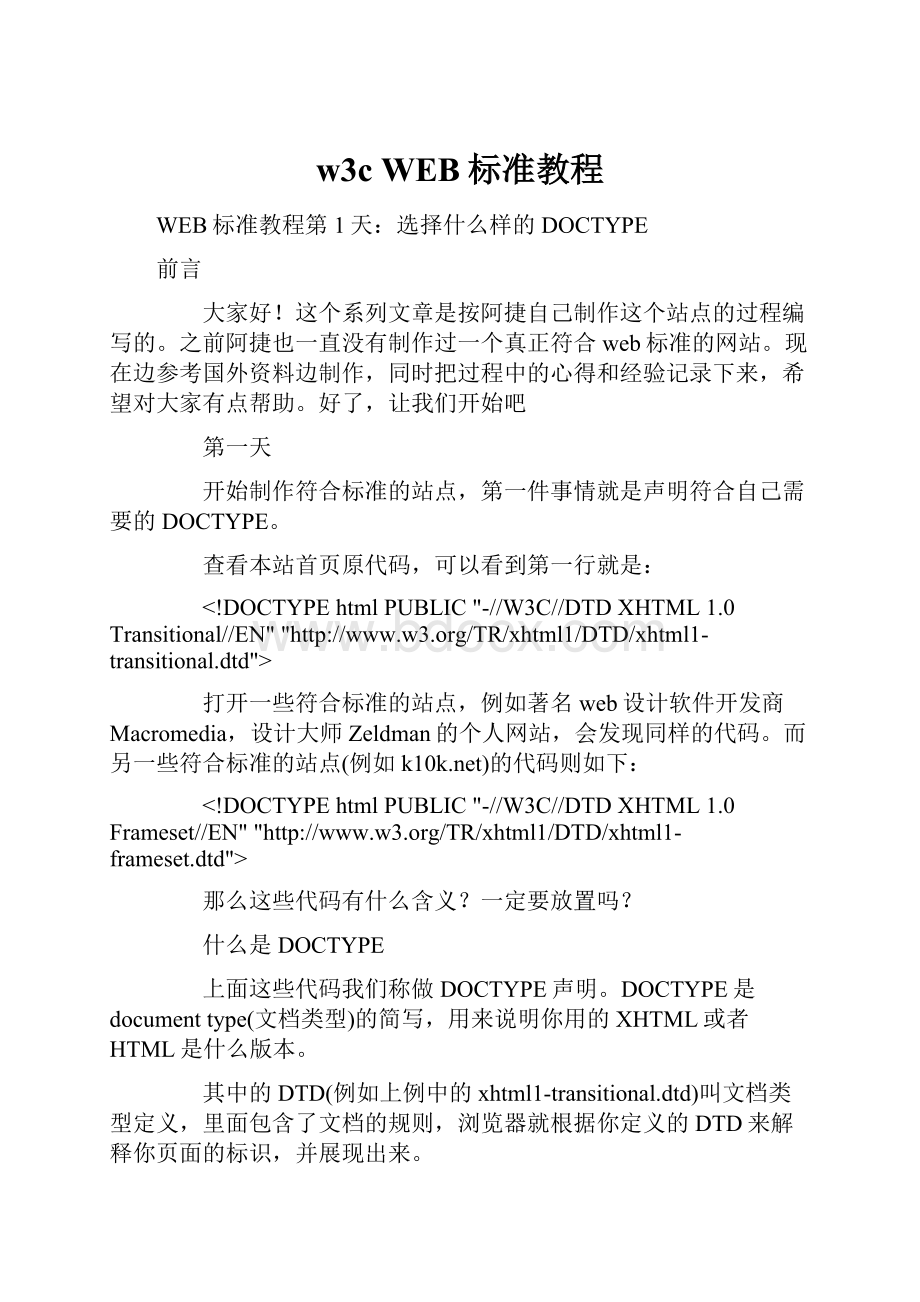
写成
,加空格的原因是避免代码连在一起浏览器不识别。